如何去掉Excel表格里面的空白 excel怎么删除空白多余格子
经验直达:
- excel怎么删除空白多余格子
- 如何去掉Excel表格里面的空白
- excel表格怎么删除空白单元格
一、excel怎么删除空白多余格子
我们用excel制作表格的时候,将数据内容复制过来的时候可能会导致某些表格内容空白,那excel怎么删除空白多余格子?
excel怎么删除空白多余格子?
1、选中excel表格空白列,同时按住Ctrl键和G键调出定位页面,点击【定位条件】 。2、勾选【空值】 , 点击确定 。
3、定位到空白格后,单击鼠标右键点击【删除】,选择删除整行或整列即可 。
本文以华为matebook 16为例适用于windows 10系统microsoft excel 2019版本
二、如何去掉Excel表格里面的空白
表格空白区域太多的删除:
工具/原料:联想小新Pro16 2022款、windows10、wps11.1.0
1、选中空白
进入excel表格 , 点击没有数据的第一个空白行 。

2、按下快捷键
按下键盘的Ctrl Shift=↓,选中所有空白 。

3、点击删除
点击鼠标右键,在弹窗中 , 点击删除选项即可 。

4、再次选中单元格
选中表格数据最右侧一列的第一个空白单元格 。

5、再次按下快捷键
按下键盘的Ctrl Shift=→,选中空白 。

6、再次点击删除
点击鼠标右键 , 在弹窗中 , 再次点击删除选项即可 。

三、excel表格怎么删除空白单元格
假如Excel表格内有成百上千的空白行 , 你会怎么删除呢?有些会一行行选中 , 然后右键“删除”,这样逐个删,猴年马月也删不完吧!其实还有更高效的做法哦!今天就来教大家如何快速、高效、批量删除Excel表格空白行!3种方法送给你们!
一、降序升序法
1、先选中表格中的任意一列,然后点击菜单栏的【数据】 , 找到下方的【排序】 。
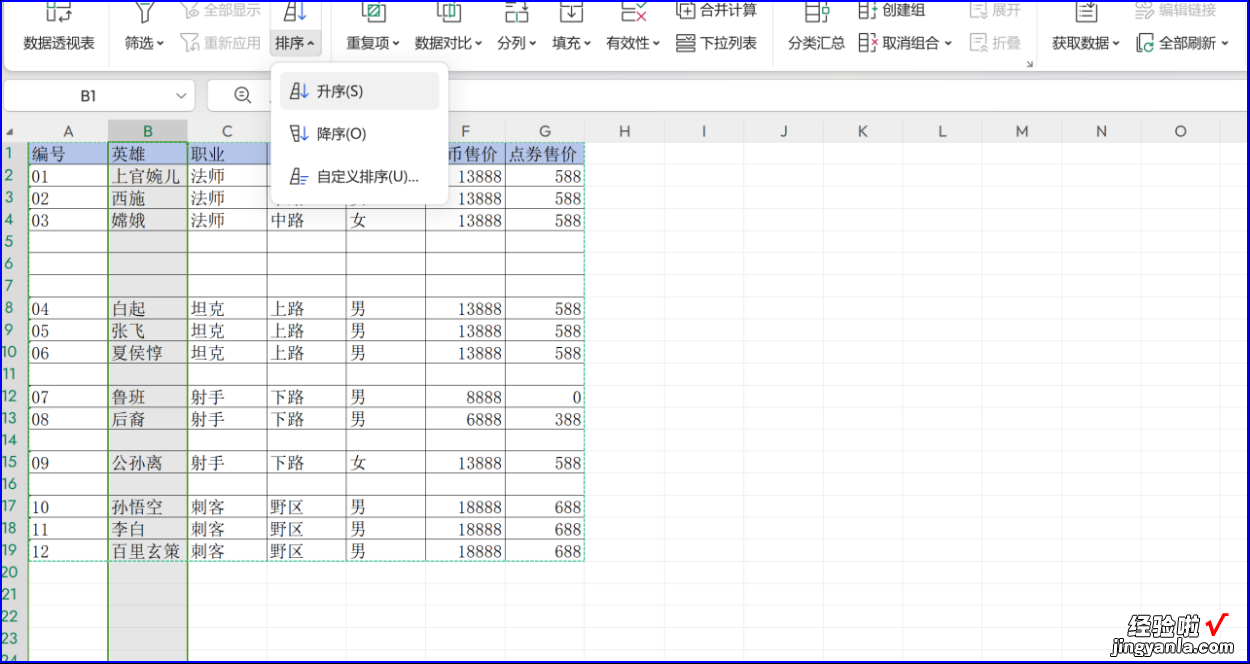
2、点击【升序】,然后我们选中【扩展选定区域】进行排序 。

3、这样操作之后有数据的行,就会出现在表格的上方,而空白行就会自动沉到表格底部,这个时候我们只需要删除网格线即可 。

二、定位空值法
1、首选我们先找出空白的单元格,然后再批量删除空白单元格 。按下快捷键【Ctrl G】调出定位窗口,在弹窗中点击【定位条件】,选择【空值】,再点击【确定】 。

2、接着回到Excel表格,空白单元格被标记出来了,使用鼠标右击选择【删除】,点击【整行】-【确定】,这样使用定位也能快速删除空白行 。
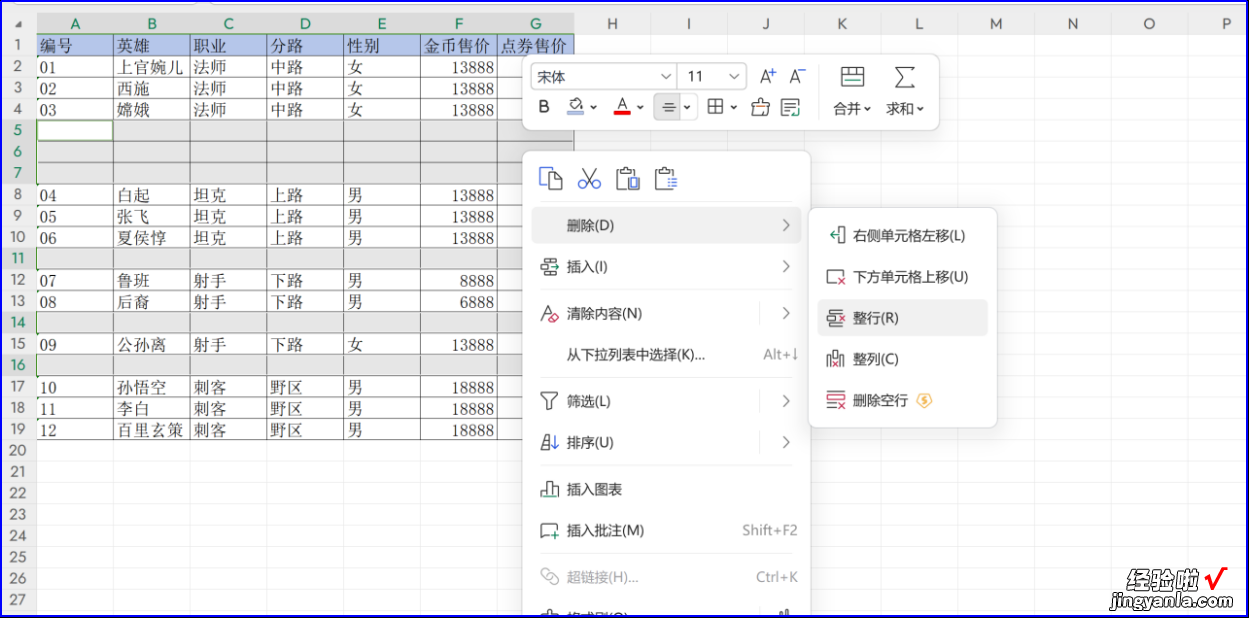
三、查找删除法
1、我们直接按下快捷键【Ctrl F】调出查找和替换窗口,然后点击【全部查找】,按下【Ctrl A】全选所有单元格,这样空白单元格都被全部标记出来了 。
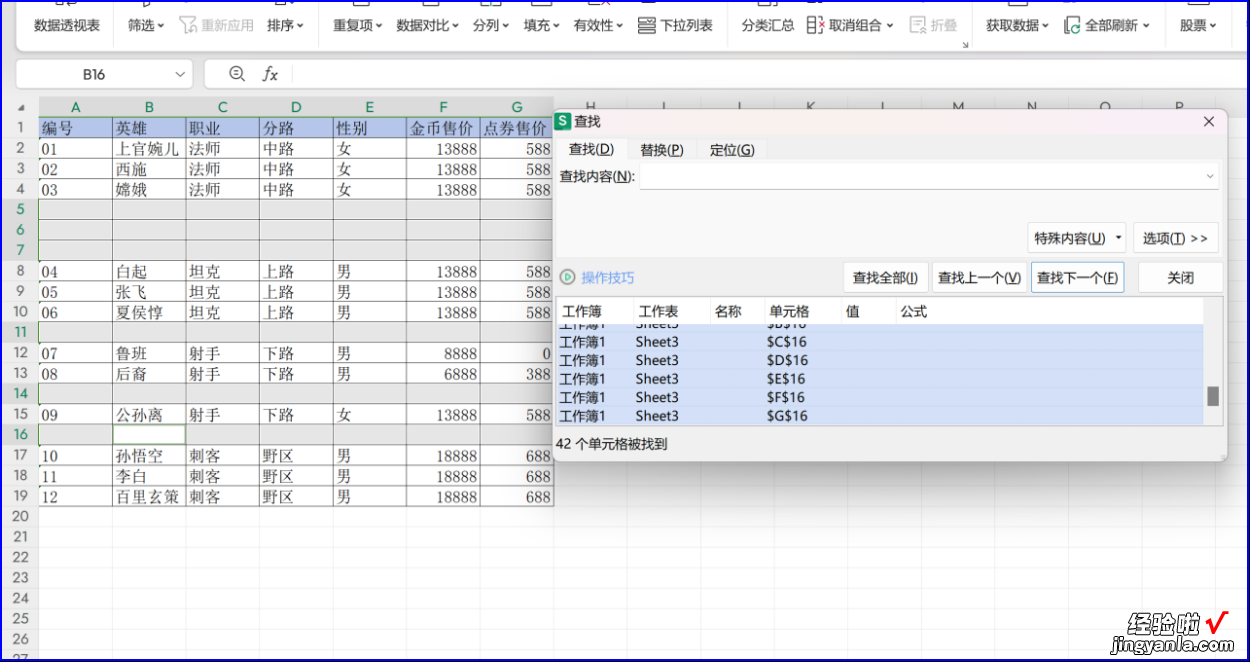
2、接下来我们关闭弹窗,将鼠标移动到空白单元格上,右击选择【删除】-【整行】-【确定】,使用查找方式,也是可以批量删除空白行 。
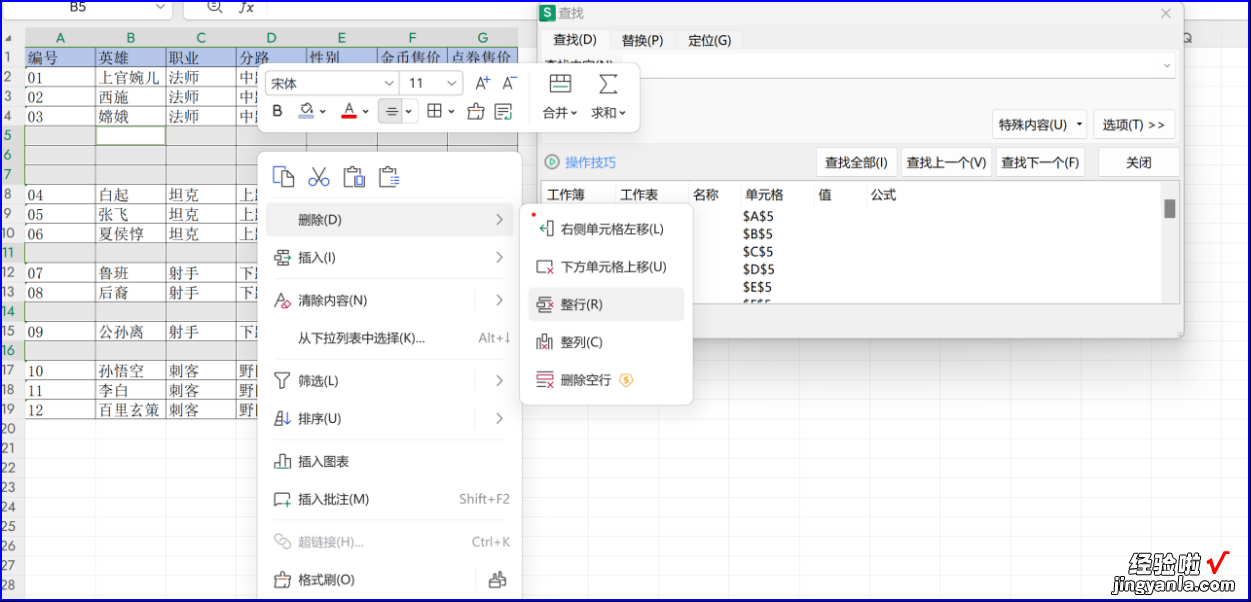
【如何去掉Excel表格里面的空白 excel怎么删除空白多余格子】以上就是Excel表格内删除空白行的3种方法 。
